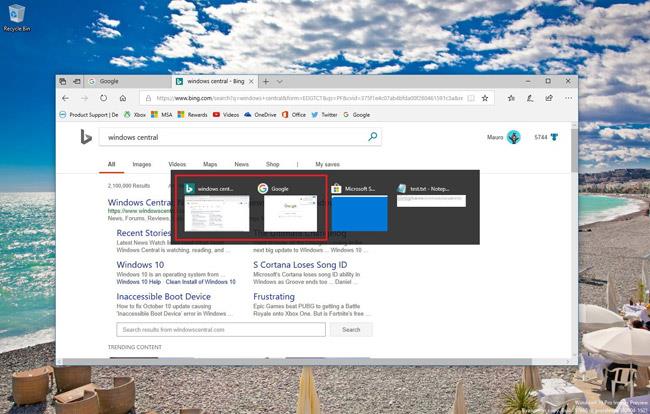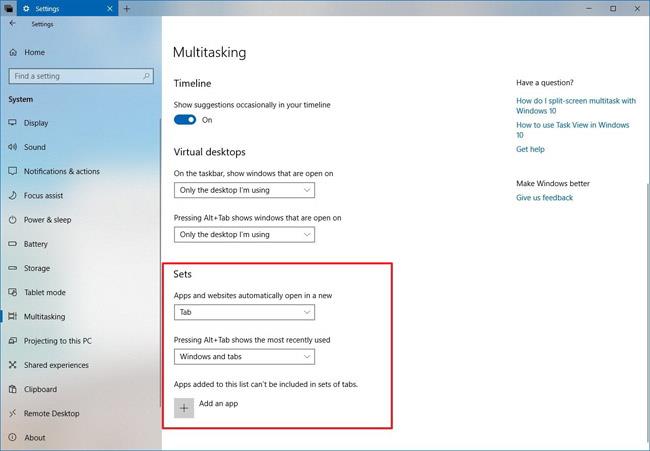Microsoft hat kürzlich Windows 10 Build 17666 für PCs veröffentlicht, die im Fast-Ring und auf der Skip-Ahead-Lane registriert sind. Dies ist die elfte Vorschau, die das Unternehmen im „Redstone 5“-Update veröffentlicht hat, das spannende neue Funktionen und Verbesserungen enthält, die den Benutzern voraussichtlich noch in diesem Jahr zur Verfügung stehen werden.
Dieses Update führt das Cloud-Zwischenablage-Erlebnis, eine neue Vorschau eines dunklen Designs für den Datei-Explorer und den ersten Build für die Your Phone-App ein. Darüber hinaus enthält Windows 10 viele Verbesserungen an Sets, Sucherlebnis, Notepad und mehr.
In diesem Artikel gehen wir auf die neuen Änderungen ein, die Microsoft für dieses neue Windows 10-Update vorgenommen hat.
Neue Funktionen unter Windows 10 Redstone 5
Änderungen im Startmenü von Windows 10

In diesem Update enthält das Startmenü einige kleine Verbesserungen, die es Benutzern ermöglichen, benutzerdefinierte Namen für Ordner hinzuzufügen. (Das sind Ordner, die beim Zusammenziehen von Zellen durch Ziehen und Ablegen erstellt werden.)
Suche und Cortana
Die Suchvorschaufunktion ist seit dem Fall Creators Update verfügbar , ist jedoch nur auf Websuchen beschränkt. Mit Build 17666 bringt Windows 10 viele neue Änderungen zur Vorschauunterstützung für Apps und Dokumente.
Wenn Sie unter Windows 10 eine Suche durchführen, wird Ihnen ein neues Sucherlebnis mit einer breiteren Benutzeroberfläche angezeigt, sodass Sie mehr Informationen zur Abfrage, App oder zum Webdokument anzeigen können.
Wenn Sie beispielsweise rechts nach einer App suchen, werden Ihnen eine Reihe von Aktionen angezeigt, ähnlich den im Kontextmenü verfügbaren Optionen.

Abhängig von der Anwendung finden Sie möglicherweise Optionen wie:
- Offen
- Als Administrator ausführen
- Dateispeicherort öffnen
- Auf Startseite
- Hefte es an die Taskleiste
- Deinstallieren.
Wenn Sie nach einem Dokument suchen, finden Sie Informationen wie Dateispeicherort, Autor und Änderungszeit sowie Kontextmenüoptionen, darunter:
- Offen
- Dateispeicherort öffnen
- Vollständigen Pfad kopieren.

Laut Microsoft wird die erweiterte Vorschauunterstützung Benutzern dabei helfen, neue Aufgaben effizienter zu starten, schneller zu arbeiten und durch die Anzeige weiterer Informationen leichter zwischen Dateien zu unterscheiden.
Neben Verbesserungen in der Suche verfügt Cortana auch über eine geräumigere Benutzeroberfläche, die Benutzern eine komfortablere Interaktion mit Inhalten ermöglicht. Benutzer können ihre letzten Aktivitäten sogar auf der Timeline finden.

Aufgabenansicht
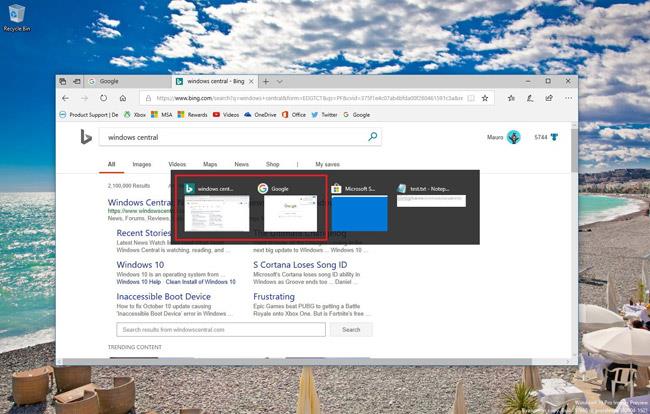
Wenn Sie die Tastenkombination Alt+Tab zum Öffnen der Aufgabenansicht verwenden, werden jetzt einzelne Tippvorgänge von Microsoft Edge angezeigt, anstatt nur die App-Liste anzuzeigen.
Wenn Ihnen diese Funktion nicht gefällt, gibt es natürlich eine neue Option in den Multitasking-Einstellungen, die Ihnen hilft, zum alten Erlebnis zurückzukehren. Als Teil der Zeitleiste sehen Benutzer über jeder Aktivitätsgruppe eine Trennlinie.

Dateimanager
Der Datei-Explorer hat offiziell ein dunkles Thema. Mit Build 17666 wechselt Windows 10 gerade zu einem dunklen Design für den Datei-Explorer , das standardmäßig installiert ist. Es wird automatisch dunkler, wenn Sie in den Farbeinstellungen das dunkle Systemdesign aktivieren.

Wenn Sie das dunkle Design verwenden, werden Sie außerdem feststellen, dass das Kontextmenü mit der rechten Maustaste im Datei-Explorer ebenfalls einen dunklen Hintergrund hat.
Es gibt auch einige neue Tastaturkürzel für den Datei-Explorer, die Sie ausprobieren können:
- Strg + Windows + Tab: Wechseln Sie zur nächsten Registerkarte.
- Strg + Windows + Umschalt + Tab : Wechseln Sie zur vorherigen Registerkarte.
- Strg + Windows + T : Öffnen Sie eine neue Registerkarte.
- Strg + Windows + W : Schließen Sie die aktuelle Registerkarte.
- Alt + Tab : Zwischen geöffneten Tabs wechseln.
- Strg + T : Öffnen Sie eine neue Registerkarte im Datei-Explorer.
- Strg + N : Öffnet ein neues Datei-Explorer-Fenster.
- Strg + W : Fenster oder Tab schließen.
Sets
Unter Windows 10 ist Sets ein neues Erlebnis, mit dem Sie Apps, Dokumente und Websites in Registerkarten gruppieren können. In diesem Update wurden eine Reihe neuer Verbesserungen hinzugefügt, darunter Acrylmaterial, ein Teil von Fluent Design, das die Transparenz der Titelleiste erhöht, der Fensterrand wurde optimiert und ist jetzt grau gefärbt.

Laut Microsoft werden Tab-Sets nun im Hintergrund geöffnet und ausgeführt, ohne Systemressourcen zu verbrauchen, bis Sie darauf klicken. Dies verbessert die Leistung beim Wiederherstellen von Tabs.
Darüber hinaus können Benutzer entscheiden, ob Apps und Websites standardmäßig in einem neuen Tab oder neuen Fenster geöffnet werden. Benutzer können jetzt die Registerkarte „Microsoft Edge“ stummschalten, wenn sie Sets verwenden – indem sie auf der Registerkarte „Audiogenerierung“ auf die Schaltfläche „Audio“ klicken.

Schließlich hat Microsoft einige Änderungen hinzugefügt, z. B. das Entfernen der Möglichkeit , den Task-Manager mit Sets zu verwenden.
Zwischenablage
In dieser Redstone 5-Vorschau führt Windows 10 außerdem ein neues Zwischenablage-Erlebnis ein, das die Cloud zum Synchronisieren und Roaming des Zwischenablageverlaufs auf allen Geräten nutzt und dabei dieselbe Technologie zum Synchronisieren von Zeitleiste und Sets verwendet.
In Build 17666 ist dieses Erlebnis standardmäßig deaktiviert, Sie können es jedoch schnell auf der neuen Seite mit den Zwischenablageeinstellungen aktivieren.
Benutzer verwenden weiterhin Strg+C und Strg+V zum Kopieren und Einfügen von Inhalten, aber fortgeschrittenere Benutzer können auch die Windows+V-Tastenkombination verwenden, um auf den Verlauf der Zwischenablage zuzugreifen.

In der neuen Erfahrung finden Benutzer eine Liste der kopierten Inhalte. Benutzer können alle im Verlauf verfügbaren Inhalte einfügen und sogar Elemente anheften, um sie jederzeit wiederzuverwenden.
Derzeit können Benutzer Inhalte auf Windows 10-Geräten kopieren und einfügen, aber in Zukunft besteht eine gute Chance, dass dies auch für iOS und Android gilt.
Einstellungen
Unter Windows 10 Build 17666 finden Benutzer außerdem eine aktualisierte Version der Einstellungen-App mit einigen Änderungen.
Darüber hinaus werden in diesem Update basierend auf Benutzerfeedback im Abschnitt „Haben Sie eine Frage“ auf der rechten Seite beliebte Bing-Fragenlinks angezeigt, um Fragen zu Einstellungen zu beantworten, da ein Link wie zuvor die App „Hilfe“ öffnet.

Sets
Unter „Einstellungen“ > „System“ wurde die Seite „Multitasking“ aktualisiert, einschließlich neuer Optionen zur Steuerung von Sets. Im neu aktualisierten Abschnitt „Sets“ ist jetzt die Option zum Deaktivieren der Funktion verfügbar.
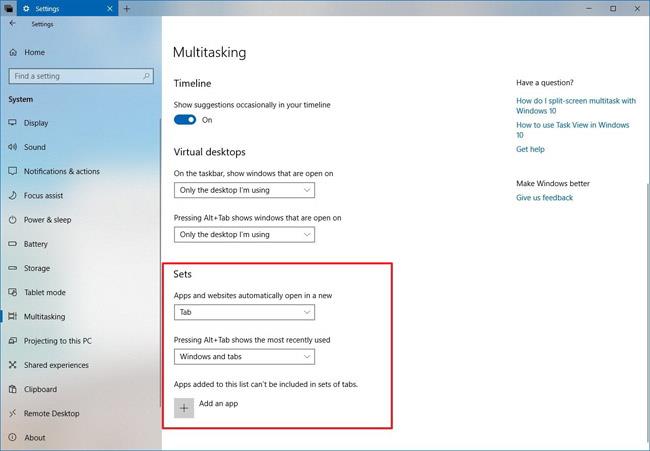
Zu den neuen Optionen gehört ein Dropdown-Menü, mit dem Sie festlegen können, wo Apps und Websites automatisch in neuen Tabs oder Fenstern geöffnet werden. Eine weitere Konfigurationsoption bei Verwendung der Aufgabenansicht mit der Tastenkombination Alt+Tab besteht darin, zwischen Registerkarten oder Fenstern und Registerkarten wechseln zu können.
Wie zuvor haben Benutzer auch die Möglichkeit, bestimmte Apps mithilfe von Sets zu deaktivieren, und auch die App-Auswahl wurde mit einem neuen Aussehen aktualisiert.
Zwischenablage
Unter Einstellungen > System wird die Seite „Zwischenablage“ in Windows 10 erneuert und enthält alle Einstellungen zur Steuerung der Zwischenablage, die von der neuen Cloud-App unterstützt werden.
Auf dieser Seite gibt es eine Option zum Aktivieren oder Deaktivieren des Zwischenablageverlaufs ( Windows-Taste+V ) und eine Option, mit der Windows 10 den Verlauf mit der Cloud synchronisieren und auf allen Geräten sichtbar machen kann.

Bei Verwendung der Synchronisierungsoption werden Benutzer außerdem zwei zusätzliche Einstellungen bemerken, mit denen Sie steuern können, wie der Verlauf der Zwischenablage mit der Cloud synchronisiert wird:
- Automatisch synchronisierenden Text, den ich kopiere – In die Zwischenablage kopierter Text wird automatisch zwischen Geräten synchronisiert.
- Text, den ich kopiere, niemals automatisch synchronisieren – Bei dieser Option müssen Sie die temporäre Zwischenablage öffnen ( Windows-Taste + V ) und die Elemente auswählen, die Sie synchronisieren möchten.
Unten auf der Seite finden Sie eine Schaltfläche „Löschen“, um den auf dem Gerät und auf Microsoft-Servern gespeicherten Zwischenablageverlauf zu löschen. Die Batterieeinträge werden jedoch nicht gelöscht.

Berechtigungen und Verlauf
Unter „Einstellungen“ > „Cortana und Suche“ wurde die Seite „Berechtigungen und Verlauf“ aktualisiert, um das Konto anzuzeigen, das derzeit mit Cortana verbunden ist. Wenn Sie auf eine E-Mail-Adresse klicken, wird Cortana geöffnet und Sie haben die Möglichkeit, sich abzumelden oder sich mit einem anderen Konto anzumelden.

Dein Telefon
Windows 10 führt außerdem eine neue integrierte App namens „Your Phone“ ein, eine moderne App, mit der Sie Ihr Telefon an Ihren Computer anschließen und sofort Textnachrichten, Fotos und Benachrichtigungen anzeigen können. Die App soll Benutzern dabei helfen, Zeit zu sparen, die sie bei der Erledigung ihrer Arbeit am Telefon verbringen.

Mit der neuen Erfahrung können Sie beispielsweise Nachrichten lesen und beantworten. Sie können Fotos auch per Drag & Drop verschieben. Und Sie können alle Ihre Benachrichtigungen mit der entsprechenden Windows 10-App oder dem Webbrowser sehen – kein Telefon erforderlich. Theoretisch ja, aber derzeit erlaubt Ihnen die Anwendung nur, Ihr Telefon zu verknüpfen und Websites zu öffnen, um ab dem Moment, in dem Sie eine Pause eingelegt haben, weiterzuarbeiten.
Notizblock

Unter Windows 10 Build 17666 hat Microsoft sogar Notepad aktualisiert. Nach vielen Jahren hat diese einfache Anwendung zum Notieren auch einige Verbesserungen erfahren, darunter die Möglichkeit, den Inhalt von unter Unix, Linux und macOS erstellten Textdateien genau anzuzeigen, mit neuer Unterstützung für Unix/Linux. Zeilenenden (LF) und Macintosh Zeilenenden (CR).
Wenn Sie in einer Textdatei nach einem Wort suchen müssen, können Sie außerdem die Option „Suchen mit Bing“ im Menü „Bearbeiten“ verwenden.
Bildschirmskizze
Screen Sketch bietet beim Screenshot-Erlebnis nicht viele Verbesserungen, aber Sie können die Designfarbe (hell oder dunkel) über die Konfiguration in „Farben“ ändern.
Build 17666 verfügt nicht über alle Funktionen und Änderungen, die Microsoft im Redstone 5-Update einführen möchte, aber es ist auch die beste Vorschau, die wir bisher gesehen haben.
Wenn Sie planen, diese Vorschau von Windows 10 zu testen, sollten Sie dies nur auf einem Ersatzcomputer oder einer virtuellen Maschine tun. Nicht auf dem Hauptcomputer installieren, da dies zu Fehlern, Abstürzen und Datenverlust führen kann. Oder zumindest sollten Sie vor der Installation ein vollständiges Backup erstellen, falls Sie frühere Einstellungen und Dateien wiederherstellen müssen.
Name der Windows 10 Redstone 5-Version
Redstone 5 ist nur der Codename für das nächste Update von Windows 10, daher wird Microsoft dieser Version von Windows 10 hoffentlich einen Namen geben, der für Benutzer leicht zu merken ist. Die wichtigsten Updates von Redstone waren zuvor als „Anniversary Update“, „Creators Update“ und „Fall Creators Update“ bekannt. Nicht wenige Menschen sind von diesen Namen überrascht.
Zuvor sagten viele Leute voraus, dass Redstone 4 „Spring Creators Update“ heißen würde. Allerdings heißt es „April 2018 Update“. Damals dachten viele Leute, dass Redstone 5 „October 2018 Update“ oder so ähnlich heißen würde.
Erscheinungsdatum von Windows 10 Redstone 5

Wann wird also Windows 10 Redstone 5 veröffentlicht? Es gibt noch kein genaues Datum, aber es wird voraussichtlich Ende 2018 sein, wahrscheinlich etwa im September oder Oktober.
Dies folgt dem bisherigen Muster der Veröffentlichung von Redstone-Updates für Windows 10. Das letzte Update erfolgte im April 2018, daher ist die Wahrscheinlichkeit, dass das nächste Update Ende des Jahres veröffentlicht wird, sehr hoch.
Microsoft hat die erste Testversion von Redstone 5 für einige Benutzer freigegeben, die im Windows Insider- Programm registriert sind . Allerdings gab es bei Microsoft Probleme mit dem Update vom April 2018 , sodass der Veröffentlichungstermin der nächsten Version voraussichtlich nach hinten verschoben wird.
Video über Änderungen an Windows 10 Redstone 5
Auf der Windows Central-Seite wurde ein ausführliches Video über die Änderungen im bevorstehenden großen Update von Windows 10 erstellt. Bitte schalten Sie die englischen Untertitel ein und schauen Sie sich das Video an.
Was denken Sie über den Fortschritt von Redstone 5 mit Build 17666? Lass es uns im Kommentarbereich unten wissen!
Mehr sehen: